Google Chrome, sowohl für Windows als auch für Chrome OS, ermöglicht es Ihnen, die Sprache der Benutzeroberfläche aus einer Auswahl von über 100 Sprachen zu ändern. Wenn Sie also möchten, dass Chrome-Menüs und Einstellungen in einer anderen Sprache angezeigt werden, folgen Sie diesen Anweisungen, um die Standardeinstellung zu ändern.
Nutzer von macOS, Linux, iPhones, iPads und Android-Geräten müssen die Standardsprache ihres Betriebssystems anpassen, damit Chrome dieser Einstellung folgt.
Diese Anleitung konzentriert sich auf Google Chrome unter Windows, die Vorgehensweise unter Chrome OS ist jedoch fast identisch.
Zunächst müssen Sie Chrome öffnen und auf das Menüsymbol klicken. Wählen Sie anschließend „Einstellungen“ aus. Alternativ können Sie auch in die Adressleiste „chrome://settings/“ eingeben, um direkt dorthin zu gelangen.
Im Einstellungsmenü scrollen Sie nach unten und klicken Sie auf „Erweitert“.
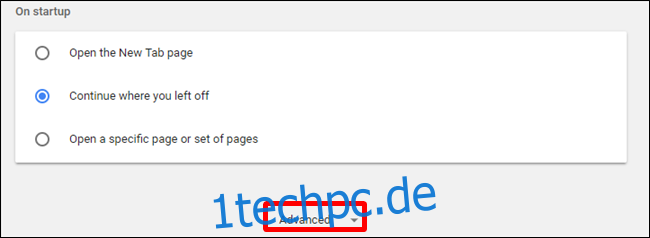
Scrollen Sie weiter nach unten bis zum Abschnitt „Sprachen“. Klicken Sie hier auf „Sprache“, um die Einstellungen zu erweitern.

Sobald die Einstellungen aufgeklappt sind, klicken Sie auf die drei Punkte neben der gewünschten Sprache. Aktivieren Sie dann das Kontrollkästchen bei „Google Chrome in dieser Sprache anzeigen“.

Falls Sie möchten, dass Chrome Webseiten in dieser Sprache übersetzt, klicken Sie auf das Menüsymbol und aktivieren Sie „Angebot zum Übersetzen von Seiten in dieser Sprache“.

Jedes Mal, wenn Sie eine Webseite besuchen, wird Chrome Sie nun fragen, ob die Seite in die von Ihnen gewählte Sprache übersetzt werden soll.
Sollte die gewünschte Sprache für die Chrome-Oberfläche nicht aufgelistet sein, klicken Sie auf „Sprachen hinzufügen“.
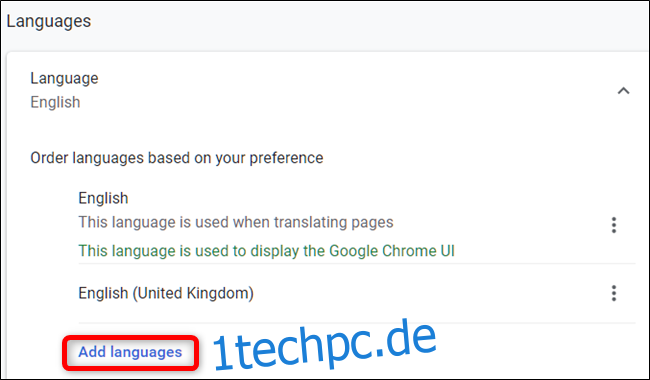
Im folgenden Fenster können Sie entweder nach einer Sprache suchen oder durch die Liste blättern und die entsprechenden Kästchen markieren. Nach der Auswahl klicken Sie auf „Hinzufügen“, um das Fenster zu schließen.

Nach der Auswahl der Sprache für die Chrome-Benutzeroberfläche müssen Sie den Browser neu starten, damit die Änderungen wirksam werden. Klicken Sie dazu auf „Neu starten“.

Nach dem Neustart wird Chrome in Ihrer bevorzugten Sprache geöffnet. Wenn Sie die Sprache erneut ändern möchten, gehen Sie wieder zu den Spracheinstellungen und wählen eine andere aus.